Мы используем файлы cookie для обеспечения наилучшего взаимодействия с сайтом.
Содержание
К выбору статьи
Архив звонков: зачем нужен и как пользоваться
- Основные определения
«Архив звонков» — это раздел, в котором фиксируются все исходящие и входящие в ресторан звонки. Как только звонок поступает на трубку, он моментально отображается в разделе. Таким образом, вы можете оперативно создать бронь с автоматическим заполнением данными звонящего.
Каждый звонок сопровождается информацией о госте и данными о его бронированиях. После завершения вам будет доступна к прослушиванию запись звонка.
Порядок звонков в списке определяется датой и временем его совершения: последние новые звонки звонки будут выше в списке.
В столбце «Активные брони» (то есть брони, чей статус не «Реализовано», «Отменено» и «Пропущено») отображается плашка статуса брони, если у гостя она всего одна. При наличии нескольких броней у одного гостя вы увидите плашку, цвет которой соответствует цвету статуса брони, а цифра — числу броней в данном статусе. Например, если у гостя 2 брони в статусе «Подтверждено», в звонке будет отображаться зелёная плашка с цифрой 2. Если у звонящего нет активных броней, то данная ячейка будет пустой.
Пользователи с ролью хостес видят звонки только того ресторана, к которому им выдан доступ. А в «Архиве звонков» для менеджеров будут доступны звонки из всех ресторанов, поэтому в таблице таких учёток появится дополнительный столбец «Ресторан».
Каждый звонок сопровождается информацией о госте и данными о его бронированиях. После завершения вам будет доступна к прослушиванию запись звонка.
Порядок звонков в списке определяется датой и временем его совершения: последние новые звонки звонки будут выше в списке.
В столбце «Активные брони» (то есть брони, чей статус не «Реализовано», «Отменено» и «Пропущено») отображается плашка статуса брони, если у гостя она всего одна. При наличии нескольких броней у одного гостя вы увидите плашку, цвет которой соответствует цвету статуса брони, а цифра — числу броней в данном статусе. Например, если у гостя 2 брони в статусе «Подтверждено», в звонке будет отображаться зелёная плашка с цифрой 2. Если у звонящего нет активных броней, то данная ячейка будет пустой.
Пользователи с ролью хостес видят звонки только того ресторана, к которому им выдан доступ. А в «Архиве звонков» для менеджеров будут доступны звонки из всех ресторанов, поэтому в таблице таких учёток появится дополнительный столбец «Ресторан».

2. Как пользоваться разделом
1. Создать бронирование из звонка
Для оптимизации работы и обогащения данных для аналитики важно пользоваться возможностями раздела.
Ваша главная задача — связать звонок, где гость просит забронировать ему стол, с бронированием в системе.
Для оптимизации работы и обогащения данных для аналитики важно пользоваться возможностями раздела.
Ваша главная задача — связать звонок, где гость просит забронировать ему стол, с бронированием в системе.
- Вы экономите время на создание бронирования: система автоматически заполняет карточку данными звонящего.
- Вы обогащаете данные для аналитики: поведенческие факторы гостя на вашем сайте, маркетинговые расходы на привлечение, источник — для оценки эффективности вложений в привлечение гостя.
Как работает связка обращения с бронированием
Читайте в материале: тегирование обращений из Booking в UIS.
Читайте в материале: тегирование обращений из Booking в UIS.
2. Прослушать звонок
Вспомнить пожелания гостя по посадке поможет запись звонка — нажмите на иконку play, чтобы воспроизвести её.
Дополнительно вам доступны опции:
Вспомнить пожелания гостя по посадке поможет запись звонка — нажмите на иконку play, чтобы воспроизвести её.
Дополнительно вам доступны опции:
- перемотки — нажмите на любую область линии воспроизведения записи справа от значка play, чтобы отмотать запись в нужный момент;
- ускорения записи — нажмите на x1 справа от линии воспроизведения, чтобы ускорить запись до x1.5. При повторном клике на компонент запись ускорится до x2, а при последующем клике вернётся до x1.
3. Посмотреть карточку гостя и его брони
Если номер звонящего зафиксирован в базе гостей Booking, то в строке звонка появится синяя иконка карточки. По клику на неё вам откроется модальное окно с заявками и незавершёнными бронями гостя.
Вы можете отредактировать информацию о каждой брони по клику на синюю иконку карандаша. При создании же новой брони по клику на кнопку «Создать бронь» вам откроется карточка брони с уже заполненными данными о госте: его ФИО, номере и метках.
По клику на «Карточка гостя» вы перейдёте в базу гостей на страницу с информацией о госте.
Для закрытия окна нажмите на любую область вне его или на крестик в правом верхнем углу.
Если номер звонящего зафиксирован в базе гостей Booking, то в строке звонка появится синяя иконка карточки. По клику на неё вам откроется модальное окно с заявками и незавершёнными бронями гостя.
Вы можете отредактировать информацию о каждой брони по клику на синюю иконку карандаша. При создании же новой брони по клику на кнопку «Создать бронь» вам откроется карточка брони с уже заполненными данными о госте: его ФИО, номере и метках.
По клику на «Карточка гостя» вы перейдёте в базу гостей на страницу с информацией о госте.
Для закрытия окна нажмите на любую область вне его или на крестик в правом верхнем углу.
4. Отфильтровать список звонков по виду
Над таблицей звонков вам доступна панель с фильтрами звонков по виду: исходящие, входящие и пропущенные. Под пропущенными понимаются непринятые как входящие (вы не ответили), так и исходящие звонки (вам не ответили).
Для активации фильтра нажмите на плашку нужного вам вида звонка — она приобретёт чёрную заливку, а в таблице останутся звонки только выбранного вида. Вы также можете активировать несколько фильтров по клику на несколько плашек. А для возвращения таблицы к изначальному виду нажмите на «Сбросить все».
Над таблицей звонков вам доступна панель с фильтрами звонков по виду: исходящие, входящие и пропущенные. Под пропущенными понимаются непринятые как входящие (вы не ответили), так и исходящие звонки (вам не ответили).
Для активации фильтра нажмите на плашку нужного вам вида звонка — она приобретёт чёрную заливку, а в таблице останутся звонки только выбранного вида. Вы также можете активировать несколько фильтров по клику на несколько плашек. А для возвращения таблицы к изначальному виду нажмите на «Сбросить все».
5. Найти звонки конкретного гостя по номеру телефона
Если пару часов назад звонил гость, и вы забыли завести на него бронь, можно отфильтровать таблицу до его звонков, прослушать ещё раз его пожелания о резерве и создать бронь.
Для этого нажмите на иконку лупы в панели фильтрации. В появившейся поисковой строке введи цифры номера гостя — вам покажутся строки таблицы, которые соответствуют введённому номеру.
Если пару часов назад звонил гость, и вы забыли завести на него бронь, можно отфильтровать таблицу до его звонков, прослушать ещё раз его пожелания о резерве и создать бронь.
Для этого нажмите на иконку лупы в панели фильтрации. В появившейся поисковой строке введи цифры номера гостя — вам покажутся строки таблицы, которые соответствуют введённому номеру.
6. Найти звонки всех гостей по источнику
Столбец «Источник» подразумевает площадку, с которой пришёл гость, чтобы сделать звонок. Трекинг источника осуществляется за счёт подключения коллтрекинга на сайте и сторонних площадках по модели last click, то есть последнее взаимодействие с площадкой перед осуществлением звонка. В этом столбце вы можете увидеть Поисковое продвижение, Прямые переходы, Яндекс. Директ, Яндекс. Карты и другие.
Воспользовавшись поиском по источнику, вы сможете отфильтровать таблицу до звонков с конкретного источника.
Столбец «Источник» подразумевает площадку, с которой пришёл гость, чтобы сделать звонок. Трекинг источника осуществляется за счёт подключения коллтрекинга на сайте и сторонних площадках по модели last click, то есть последнее взаимодействие с площадкой перед осуществлением звонка. В этом столбце вы можете увидеть Поисковое продвижение, Прямые переходы, Яндекс. Директ, Яндекс. Карты и другие.
Воспользовавшись поиском по источнику, вы сможете отфильтровать таблицу до звонков с конкретного источника.
3. Как подключить передачу звонков в раздел
До настройки передачи звонков
Для отображения звонков в разделе «Архив звонков» подключите интеграцию с UIS согласно инструкции: Настройка в Booking интеграции с UIS.
Для отображения звонков в разделе «Архив звонков» подключите интеграцию с UIS согласно инструкции: Настройка в Booking интеграции с UIS.
В разделе «Интеграция с телефонией UIS» в блоке «Ответственные за звонки» соотнесите значения полей:
- Сотрудник KC Booking — учётная запись пользователя. Имя этого пользователя будет соответствовать имени трубки.
- ID сотрудника в UIS — значения списка автоматически подтягиваются из UIS раздела «Сотрудники».
- Виртуальный номер — номер, на который будет поступать звонок в ресторан (конечный после всех переадресаций). Значения списка автоматически подтягиваются из UIS раздела «Виртуальные номера и правила». Важно, чтобы виртуальное правило было связано со сценарием на сотрудника, выбранного в поле предыдущем «ID сотрудника в UIS».
- Текст звонка — укажите произвольный текст-приветствие, который будет проговариваться роботом UIS гостю, принимающему от вас звонок.

Если у вас не получилось настроить интеграцию, напишите нам — мы поможем 🧠












